Отключение автозапуска для всех редко используемых программ — это стандартная практика. Но вопроса, “как убрать Скайп из автозагрузки у пользователей Windows 10″, как правило не возникает — этот мессенджер здесь встроен по умолчанию и в его конфигурации не входит опция “Автозапуск”. Однако иногда происходят сбои, вследствие которых программа меняет свое “поведение”. Сегодня мы поговорим о том, что делать в таких случаях.
Через настройки приложения
Как мы уже сказали, опция “Автозапуск” в современной версии Скайпа, встроенной в ОС Windows 10 отсутствует. Поэтому приложение в штатном режиме ведет себя следующим образом:
- Если ПК был перезагружен или включен после полного завершения работы, то Скайп запускается только вручную.
- При переводе ПК в спящий режим мессенджер не выключается, а по пробуждении просто продолжает работать. И автозапуском это назвать нельзя — программа только подгружает данные о новых событиях в профиле с основного сайта.
Убрать Скайп из автозагрузки Windows 10 через собственные настройки нельзя, как и активировать автоматическое включение — там нет соответствующего функционала. А если мессенджер при запуске вашего ПК активируется самостоятельно — это 100% программная ошибка самого устройства. О том, как убрать нежелательный процесс, мы расскажем далее, продолжайте читать!
Как отключить автозапуск скайпа
Если вы пользуетесь устаревшей версией Скайп на Windows 10
Вот тут как раз и сама опция автоматического включения есть, и настройки можно изменять вручную. Как отключить автозапуск устаревших версий Скайпа в Виндовс 10:
- Откройте Скайп.
- В левом верхнем углу программы, правее ваших имени и аватарки, есть кнопка “Меню” . Нажмите на нее.
- Выберите в списке “Настройки” , а затем “Общие” .
- В разделе “Запуск и закрытие” вы увидите строку “Запускать Скайп автоматически” .

- Напротив этой строки есть ползунок — передвиньте его в положение “Выкл”.
Обратите внимание: также эта инструкция подойдет, если вы ищете, как убрать Скайп из автозагрузки Windows 7 . Только к нужному разделу мы пойдем через “Инструменты → Настройки → Общие настройки”.

Как убрать мессенджер через диспетчер задач
Как отключить автозапуск Skype через диспетчер задач:
- Вызываем на экран ПК окно службы. Сделать это можно с помощью горячих клавиш “Ctrl+Shift+Esc” или через “Клик правой кнопкой мыши по панели задач → Диспетчер задач”.
- В диспетчере задач переключаемся на вкладку “Автозагрузка” .

- Здесь в списке программ ищем Скайп и кликаем по нему левой кнопкой мыши.
- В правом нижнем углу окна жмем на кнопку “Отключить”.

- Закрываем диспетчер задач.
Перезагружать компьютер после того, как в выполните инструкцию не нужно.
Как убрать через Ccleaner
Ccleaner мы выбрали в качестве примера, но по этому же принципу можно работать с любой другой, аналогичной по назначению и набору функций программой.
Как убрать Скайп из автозапуска Windows 10 с помощью Ccleaner:
- Запускаем клинер.
- Жмем на кнопку “Инструменты” — она находится на панели в левой стороне окна.
- Переходим к разделу “Запуск” , а затем на вкладку “Windows” .

- В списке ищем наш мессенджер и кликаем на него.
- В меню справа станет активна кнопка “Выключить” . Нажмите на нее, чтобы удалить Скайп из автозагрузки.

После того, как вы все сделаете, строка с названием мессенджера сменит цвет с черного на серый, а справа станет активной кнопка “Включить” — ею вы сможете воспользоваться в будущем, если решите вернуть настройки к прежнему виду.
Источник: skypefan.ru
Как отключить или включить автозапуск Skype
По умолчанию практически все приложения в Windows после установки автоматически запускаются вместе с загрузкой системы. Совокупность большого количества программ может сильно повлиять на скорость загрузки компьютера.
Кроме этого, не все программы нужны при запуске, так как они могут совершать различные действия во время использования ПК. Это относится и к такой программе Skype, которая может сильно порушить планы из-за своей активности. Сегодня мы рассмотрим, как отключить автозапуск скайпа в Windows 10.
Как отключить автозапуск при включении компьютера
Существует несколько способов отключения запуска скайпа при включении ПК. Это можно сделать как внутри программы, так и через параметры самой системы. Также выключить автозапуск можно и с помощью сторонней программы CCleaner. Далее мы рассмотрим все случаи более подробно.
Способ 1: Через настройки скайпа
Чтобы отключить автозапуск программы данным способом, воспользуемся следующей инструкцией:
- Открываем на компьютере скайп и нажимаем на кнопку в виде троеточия, расположенную справа от аватара профиля.
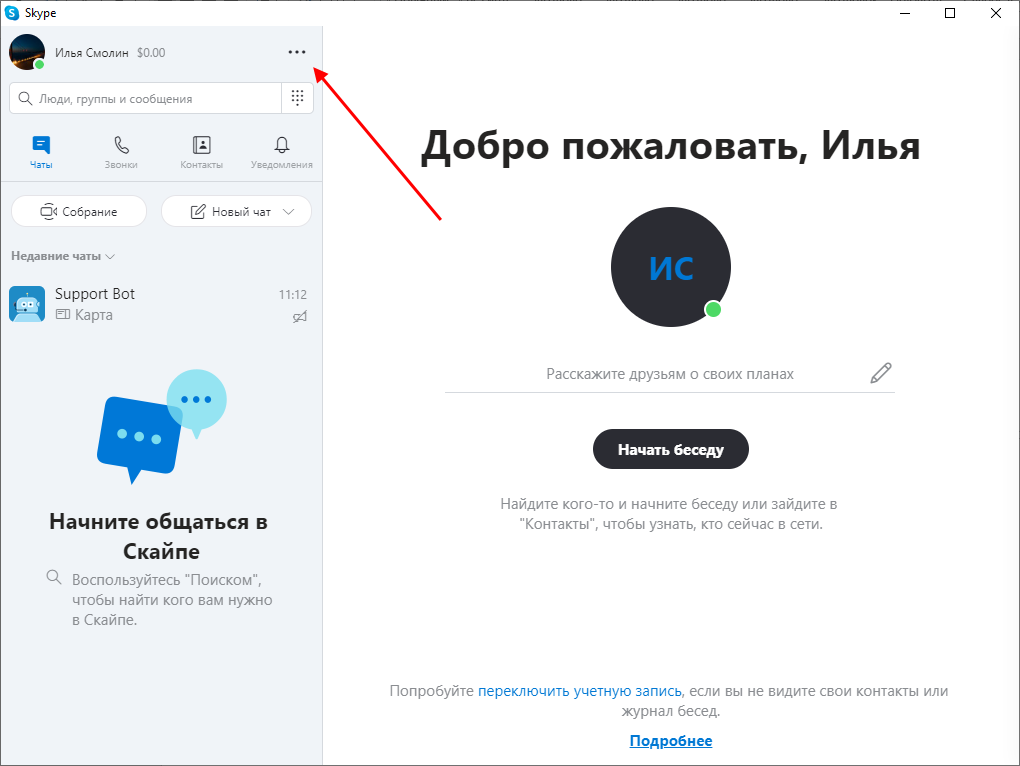
- Далее переходим в раздел «Настройки».
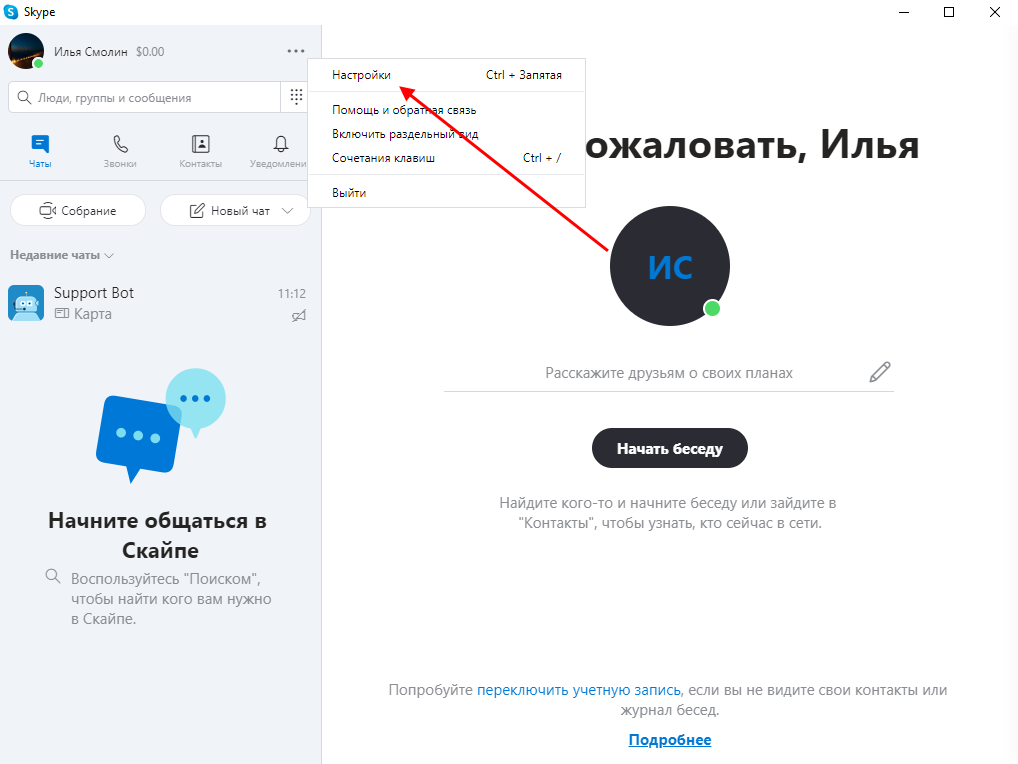
- В завершении переходим в раздел «Общие» и снимаем ползунок с пункта «Запускать Скайп автоматически».
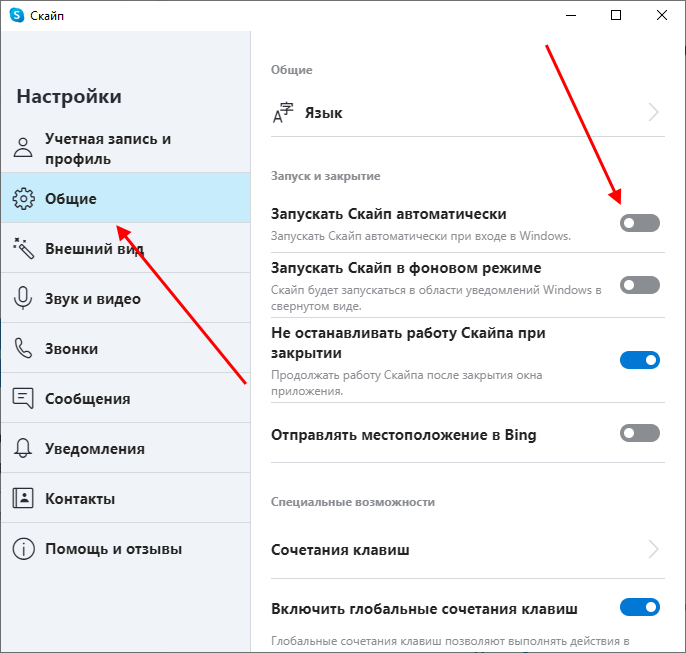
Таким образом скайп больше не будет запускаться при включении компьютера.
Способ 2: Через диспетчер задач
Диспетчер задач – это некая подпрограмма в ОС Windows, в которой можно посмотреть активность запущенных процессов. Кроме этого, можно также и отключить запуск некоторых программ. Посмотрим на примере как это сделать со скайпом:
- Кликаем правой кнопкой мыши по панели задач в нижней части экрана и выбираем опцию «Диспетчер задач».
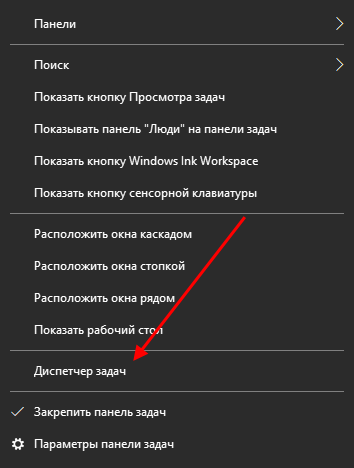
- В отобразившемся окне переходим в раздел «Автозагрузка» и отключаем автоматический запуска программы Skype.
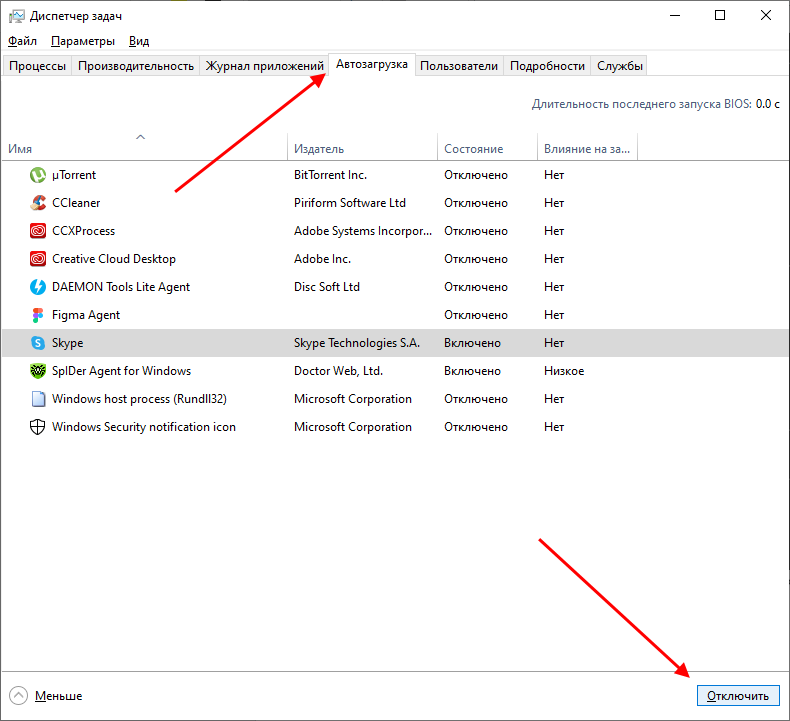
- После выполнения данного действия состояние скайп перейдет в режим «Отключено».
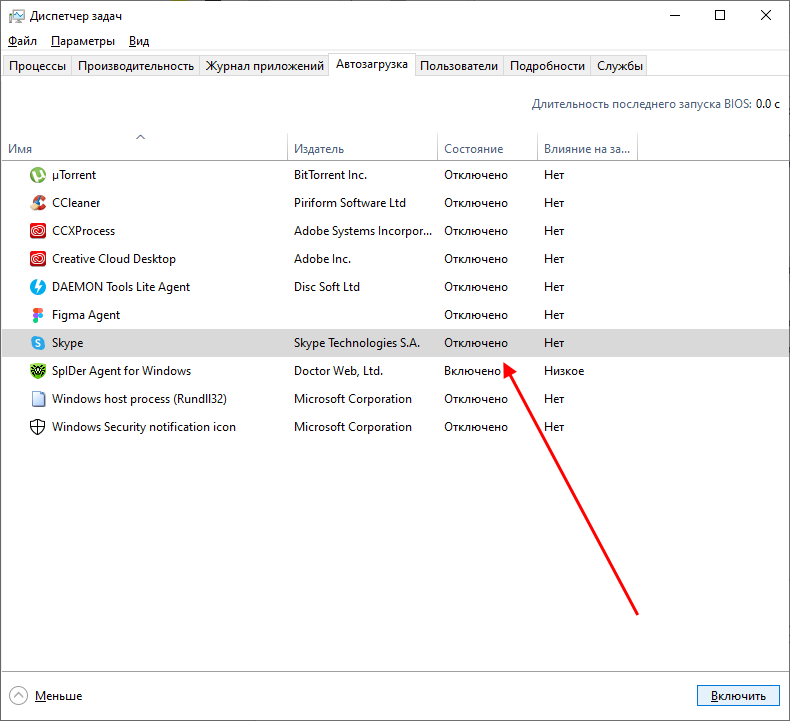
Способ 3: Через программу CCleaner
CCleaner – это небольшая утилита, позволяющая детально сканировать компьютер, чистить реестр, изменять автозапуск программ и многое другое. Она доступна бесплатно на официальном сайте для всех пользователей.
Чтобы воспользоваться CCleaner, выполним следующие действия:
- Переходим по ссылке https://www.ccleaner.com/ru-ru/ccleaner/download и загружаем бесплатную версию программы.

- Следующим шагом запускаем программу и переходим в раздел «Инструменты» и открываем подраздел «Запуск».

- Далее во вкладке «Windows» находим строку с программой Skype и кликаем по ней правой кнопкой мыши. В отобразившемся меню выбираем опцию «Выключить».

- После этого запуск скайпа в загрузке компьютера будет отключен.
Как включить автозапуск скайп
Включить запуск программы Skype при загрузке системы можно следующим образом:
- Запускаем на компьютере скайп и переходим в раздел «Настройки».

- Далее переходим в раздел «Общие» и отмечаем пункт «Запускать Скайп автоматически».
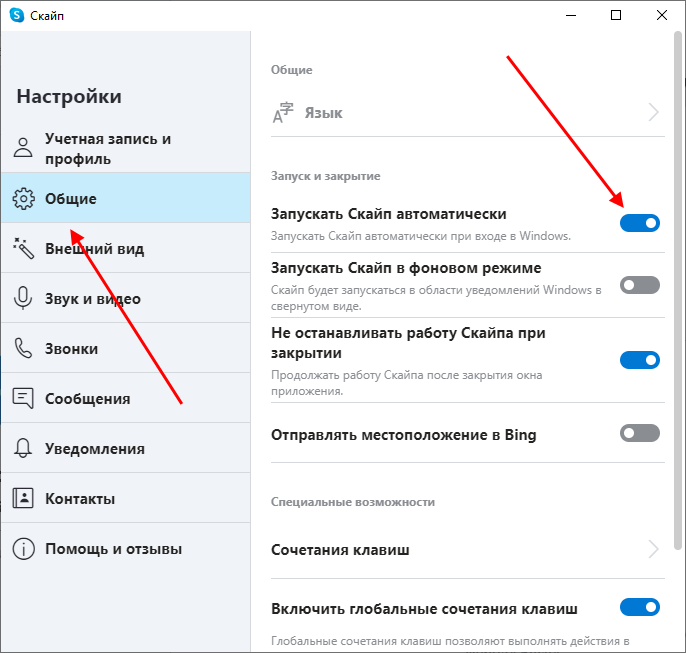
Теперь вы знаете как отключить автозапуск скайпа на компьютере с помощью различных способов. Спасибо за внимание!
Источник: kompmix.ru
Как можно убрать Скайп из автозагрузки ОС Windows 10, 6 способов отключения
После установки операционной системы Windows 10 по умолчанию предусмотрен автозапуск приложения Skype. Он требует больше времени для загрузки, чем другие утилиты. Пользователям, которые редко используют мессенджер, автоматический запуск мешает в работе, поэтому они отключают эту опцию. Разберемся подробнее, как убрать Скайп из автозагрузки системы Windows 10.
В самом Skype
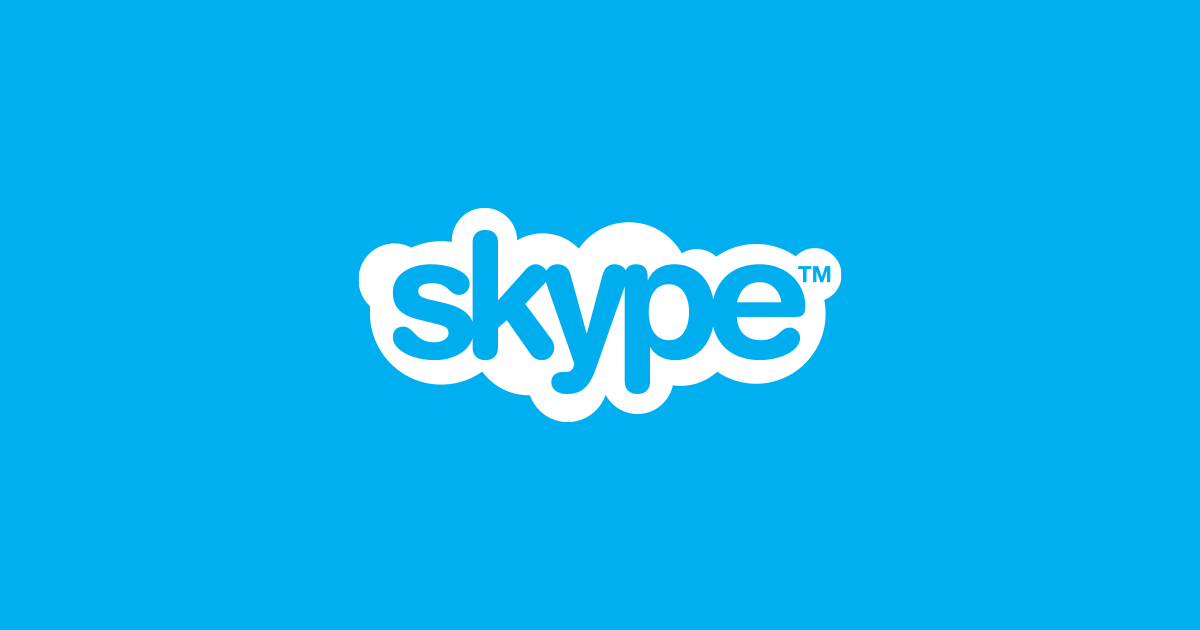
Скайп – многофункциональный мессенджер для обмена текстовыми сообщениями, голосовыми файлами и совершения видеозвонков. В некоторых операционках автоматический запуск софта отрицательно сказывается на быстродействии. При запуске компьютера включаются в работу десятки процессоров, нагружая этим систему. Это приводит к снижению ее производительности, «зависаниям» программы. Существует несколько способов, как легко отключить автозапуск мессенджера через собственные настройки. Интерфейс программы видоизменился, но в настройках также осталась возможность отключения автоматического запуска при входе в систему. Чтобы воспользоваться данным методом, нужно выполнить следующее:
- Запустить Скайп на устройстве.
- Перейти в раздел «Настройки», далее – в подраздел «Общие».
- Напротив надписи «Запускать Скайп автоматически» поставить ползунок в положение «Отключено».
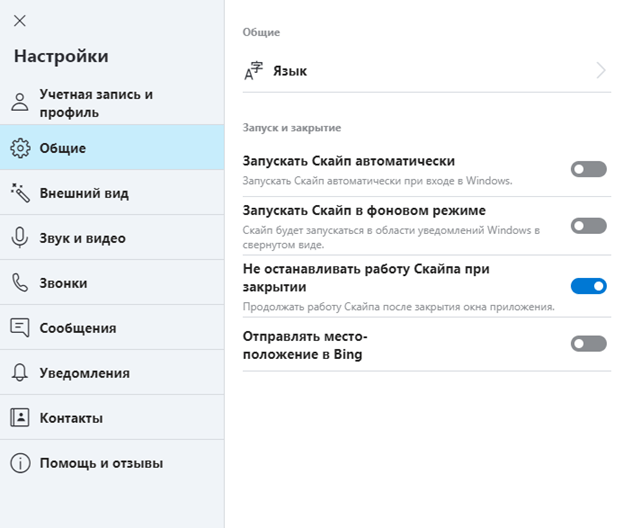
- Сохранить изменения.
Проверить, работает ли настройка, перезагрузив компьютер. Если все выполнено правильно, Skype запускаться при новой загрузке Виндовс не должен.
Через Диспетчер задач
Для управления автозагрузкой мессенджера можно воспользоваться интерфейсом встроенной утилиты. В «десятке» она теперь имеет дополнительную вкладку, где отображаются установленные приложения и статус их автозапуска. В этом же меню можно увидеть, как Skype влияет на скорость запуска системы.
Чтобы воспользоваться этим способом, нужно:
- Нажать правой кнопкой по нижней панели.
- Выбрать из списка «Диспетчер задач».
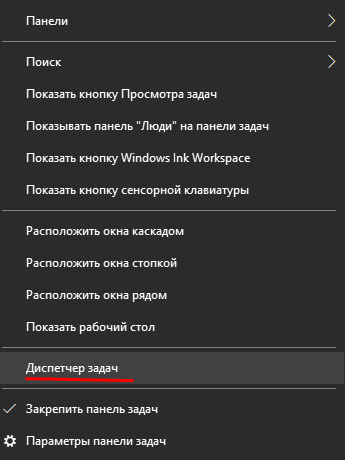
- Перейти во вкладку «Автозагрузка».
- Найти Скайп.
- Нажать «Отключить».
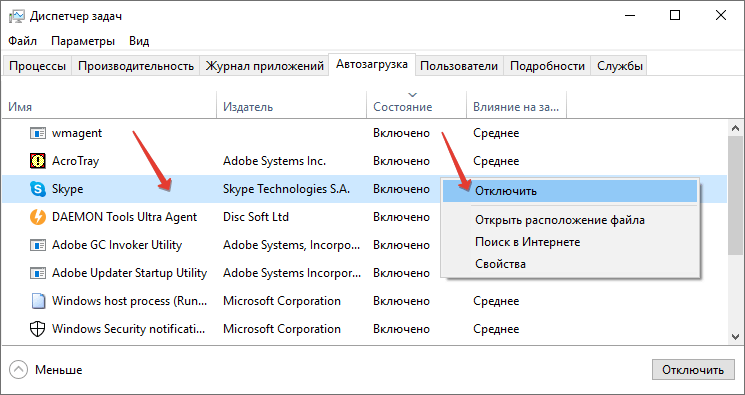
В строке «Состояние» значение поменяется, теперь в ней будет отображаться статус «Отключено». Для изменения статуса достаточно выполнить те же действия, только изменить статус на «Включено».
С помощью msconfig
Если при запуске компьютера автозагрузка Скайпа мешает работе, ее можно отключить, воспользовавшись данным методом. В десятой версии Винды и более ранних версиях существует уникальный список, содержащий все активные процессы, в том числе и автозапуск. Юзер может отключить опцию, воспользовавшись следующей инструкцией:
- Вызвать командную строку одновременным нажатием горячих клавиш: «Win+R».
- В строке набрать команду: msconfig.

- Выбрать «Автозагрузку».

- Выбрать искомый процессор.
- Убрать галочку, подтвердить действие.
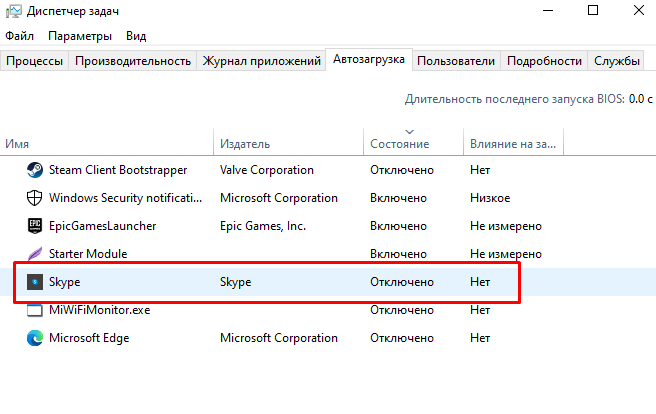
- Перезагрузить устройство.
Папка автозапуска в проводнике
Найти и выключить автоматическую загрузку Skype в ОС Виндовс 10 можно через соответствующий каталог. Ниже приведена инструкция, как это сделать:
- Открыть «Проводник».
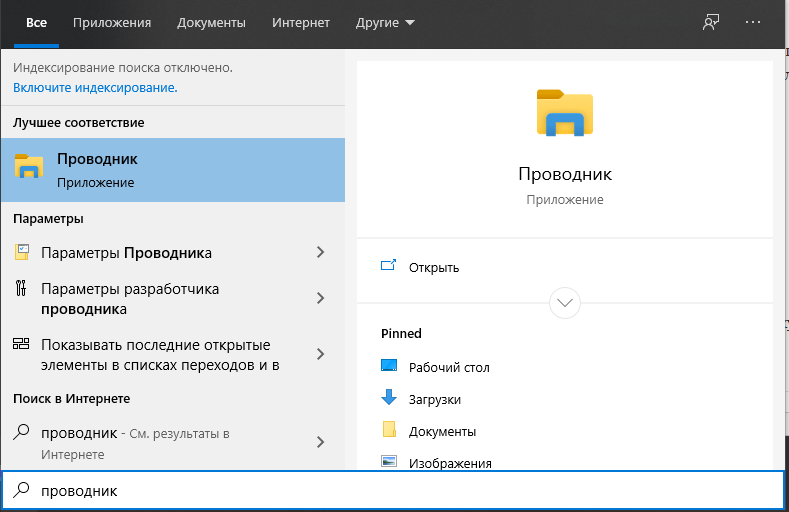
- Зайти в меню «Вид», далее в «Параметры»
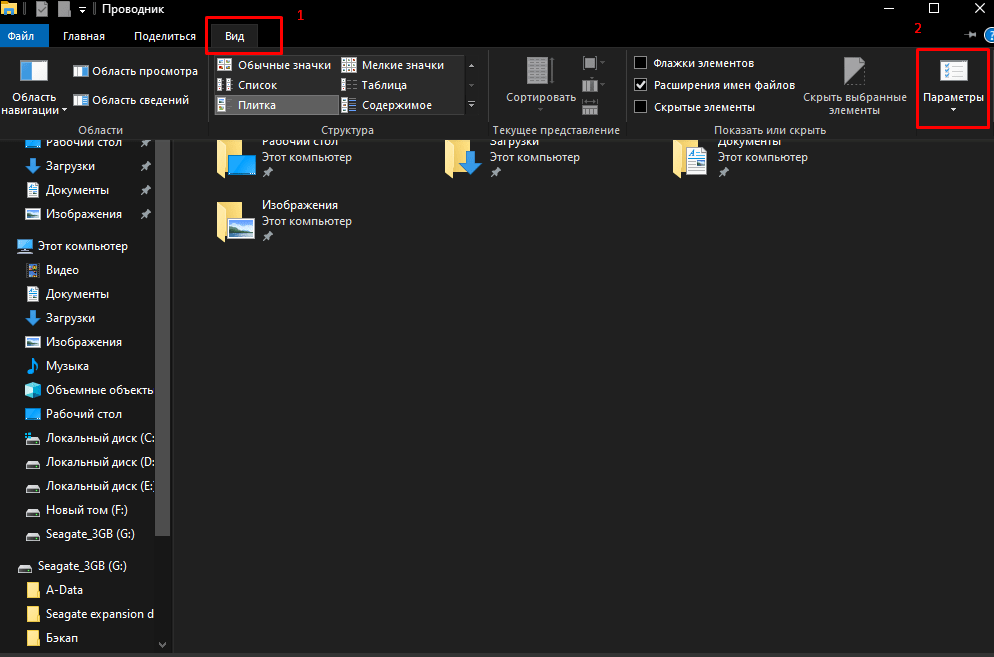
- Активировать показ скрытых файлов, папок.
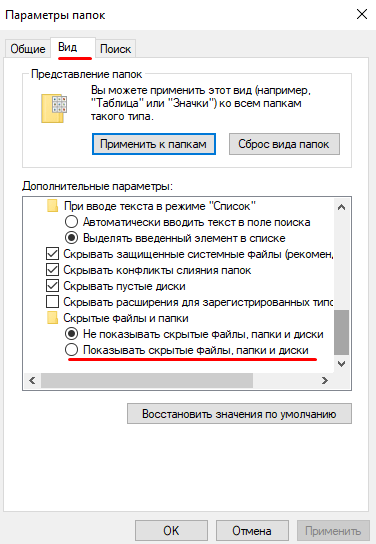
- Перейти: C:ProgramDataMicrosoftWindowsStart MenuProgramsStartUp.
![]()
- Удалить ярлык запуска из отображенного списка.
При выполнении всех шагов программа перестанет автоматически запускаться при входе в систему.
Через сторонние программы
Настраивать работу программ в «десятке» удобно через специально скачанные программные обеспечения. Одной из популярных утилит для очистки системы среди пользователей считается CCleaner. Кроме основной задачи по очистке, с ее помощью можно управлять списком программ автозапуска. Скачать софт можно бесплатно на официальном сайте разработчика. Далее следовать алгоритму:
- Открыть CCleaner.
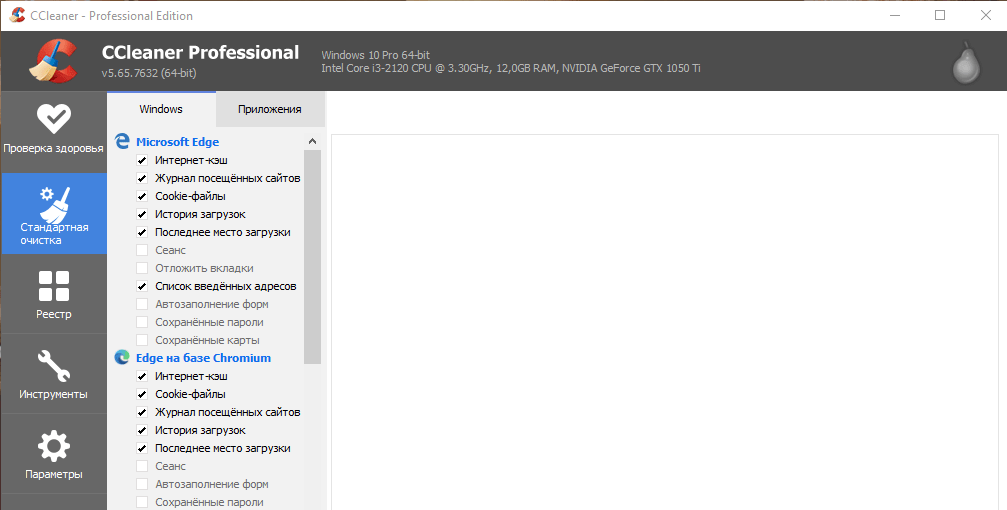
- Перейти во вкладку «Сервис».
- Выбрать и нажать на «Автозагрузку».
- Перейти во вкладку «Windows».
- Найти в открывшемся списке Скайп.
- Выделить строку одним кликом.
- Тапнуть по кнопке «Выключить».

По завершению процесса выключить компьютер и заново запустить. Программа Skype не должна запуститься при включении ПК.
Удалив ключ из системного реестра
Этим вариантом можно воспользоваться, когда предыдущие способы не помогли. Его могут использовать только продвинутые пользователи. Настоятельно не рекомендуется прибегать к нему новичкам, так как неопытный человек может легко повредить работу системы.
- Нажать одновременно: «Win+R» на клавиатуре.
- Набрать в строке запроса: regedit.

- Перейти: КомпьютерHKEY_CURRENT_USERSoftwareMicrosoftWindowsCurrentVersionRun.


- Удалить строку «Параметр» со Skype.
Почему не удается отключить автозагрузку Скайпа?
Если пользователь испробовал все перечисленные методы отключения автоматической загрузки мессенджера, и ни один не помог, проблема, скорей всего, заключается в самой утилите. Это может быть связано со скачанным приложением не из проверенного источника. Скачивание сторонних утилит не с официальных сайтов разработчиков может привести к сбоям в работе или проникновению вирусов в систему. Чтобы избежать подобных проблем, скачивать приложение Skype нужно только в онлайн-магазине Microsoft.
Программу для общения онлайн удалять с устройства не требуется. Достаточно зайти в настройки софта и выбрать отключение ненужных параметров, в данном случае автоматический запуск. В первую очередь, рекомендуется воспользоваться настройками самого мессенджера. Если они не помогли решить проблему, то воспользоваться другими методами. В крайнем случае, можно попробовать удалить ключ из системного реестра.
Источник: it-tehnik.ru
